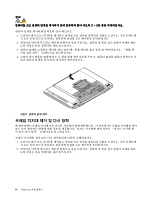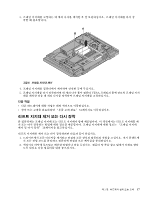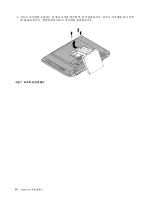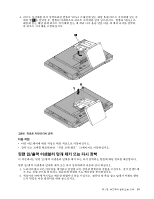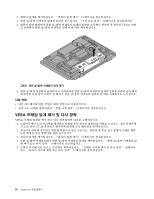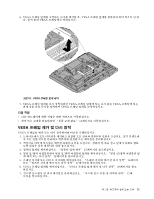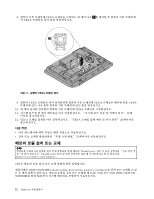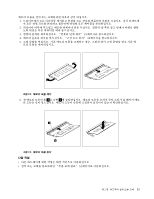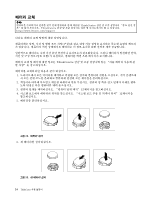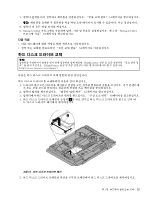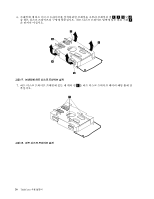Lenovo ThinkCentre M90z (Korean) User Guide - Page 29
Vesa 프레임 제거 및 다시 장착
 |
View all Lenovo ThinkCentre M90z manuals
Add to My Manuals
Save this manual to your list of manuals |
Page 29 highlights
6. VESA VESA VESA 그림 10. VESA 7. VESA VESA VESA VESA 51 VESA VESA 1 2 3 15 4 19 5 16 17 6. VESA VESA 20 7 12 제 2 21
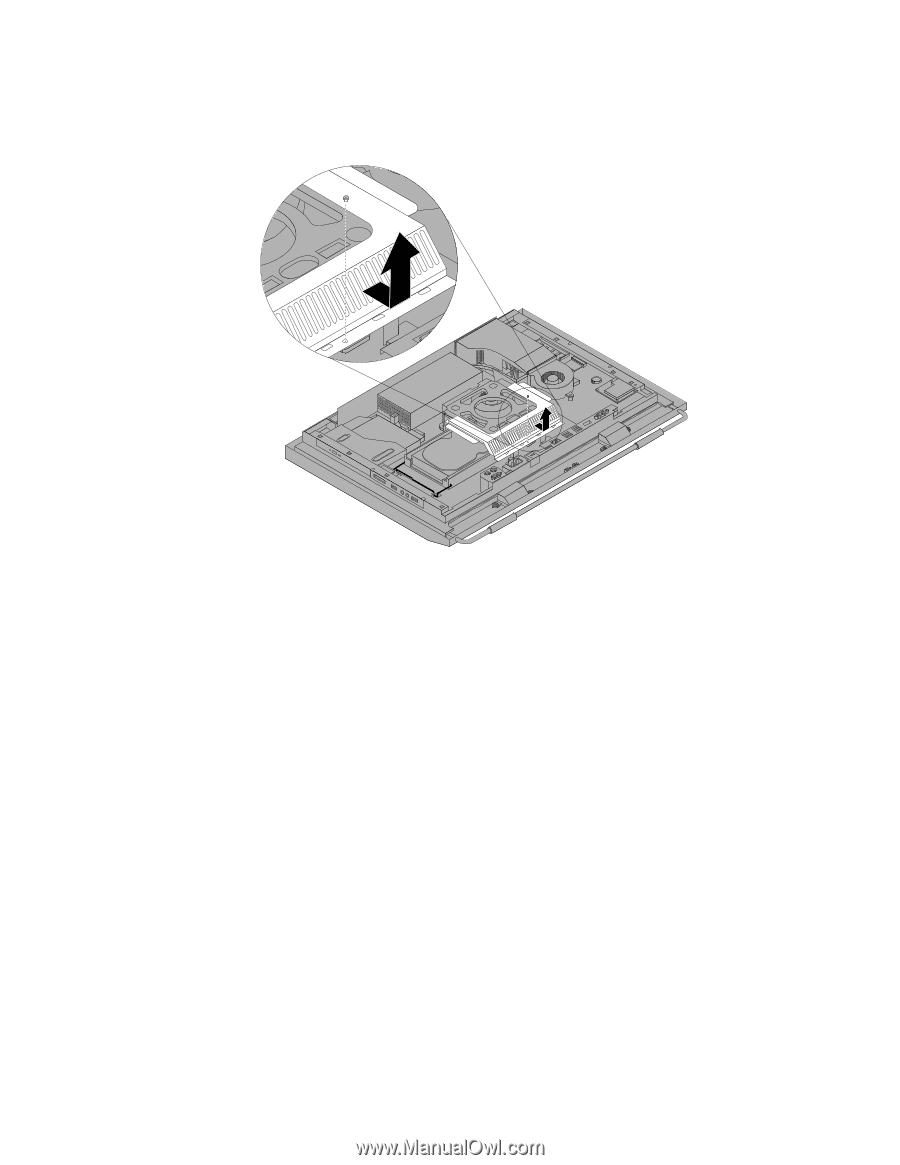
6. VESA 프레임 덮개를 고정하는 나사를 제거한 후, VESA 프레임 덮개를 컴퓨터의 바닥 쪽으로 민 다
음, 들어 올려 VESA 프레임에서 꺼내십시오.
그림 10. VESA 프레임 덮개 제거
7. VESA 프레임 덮개를 다시 장착하려면 VESA 프레임 덮개에 있는 나사 홈을 VESA 프레임에 있는
홈에 맞춘 다음 나사를 장착하여 VESA 프레임 덮개를 고정하십시오.
다음 작업
•
다른 하드웨어에 대한 작업은 해당 섹션으로 이동하십시오.
•
장착 또는 교체를 완료하려면 “부품 교체 완료” 51페이지로 이동하십시오.
VESA 프레임 제거 및 다시 장착
VESA 프레임을 제거 또는 다시 장착하려면 다음을 수행하십시오.
1. 드라이브에서 모든 미디어를 제거하고 연결된 모든 장치와 컴퓨터의 전원을 끄십시오. 전기 콘센트에
서 모든 전원 코드를 분리하고 컴퓨터에 연결된 모든 케이블을 분리하십시오.
2. 책상이나 바닥에 부드럽고 깨끗한 타월이나 천을 두십시오. 컴퓨터 양 쪽을 잡고 덮개가 아래로 향하
도록 뒤집은 다음 컴퓨터를 내려 놓으십시오.
3. 컴퓨터 덮개를 제거하십시오. “컴퓨터 덮개 제거” 15페이지을 참고하십시오.
4. 뒷면 입/출력 어셈블리에서 뒷면 입/출력 어셈블리 덮개를 제거하십시오. “뒷면 입/출력 어셈블리 덮
개 제거 또는 다시 장착” 19페이지을 참고하십시오.
5. 프레임 지지대 또는 리프트 지지대를 제거하십시오. “프레임 지지대 제거 및 다시 장착” 16페이지
또는 “리프트 지지대 제거 또는 다시 장착” 17페이지를 참고하십시오.
6. VESA 프레임 덮개를 제거하십시오. “VESA 프레임 덮개 제거 및 다시 장착” 20페이지을 참고
하십시오.
7. 시스템 보드에서 열 센서 케이블을 분리하십시오. “시스템 보드 부품 및 커넥터 위치” 12페
이지을 참고하십시오.
제
2
장
.
하드웨어 설치 또는 교체
21